Windows 11 är inställd på att rulla vidare till de enheter som stöds i oktober månad i år. Även om oktober inte är så långt, vad händer om jag säger dig att du nu kan få tag på Windows 11 förhandsgranskning på din dator? Ja. Det är fullt möjligt att ladda ner och installera Windows 11 på din dator. Följ bara dessa enkla, detaljerade instruktioner för att ladda ner, installera och slutligen starta om datorn för att hämta Windows 11.
Varning–
Detta är en förhandsgranskning av Windows 11, reserverad för utvecklarkanalen. Så förvänta dig många buggar, enstaka fel och några BSOD-kraschproblem. Vi föreslår INTE för att installera denna byggnad på din persondator, bärbar dator.
Hur man laddar ner och installerar Windows 11
Du kan ladda ner och installera Windows 11 i två steg.
Steg 1 - Gå med i Windows Insider
Först måste du gå med i Windows Insider-programmet.
1. Öppna inställningar fönster.
2. Klicka sedan påIntegritet" inställningar.

3. I den vänstra rutan trycker du på “Diagnostik och feedback“.
4. Klicka sedan på alternativknappen bredvid ”Valfri diagnosdata:“.
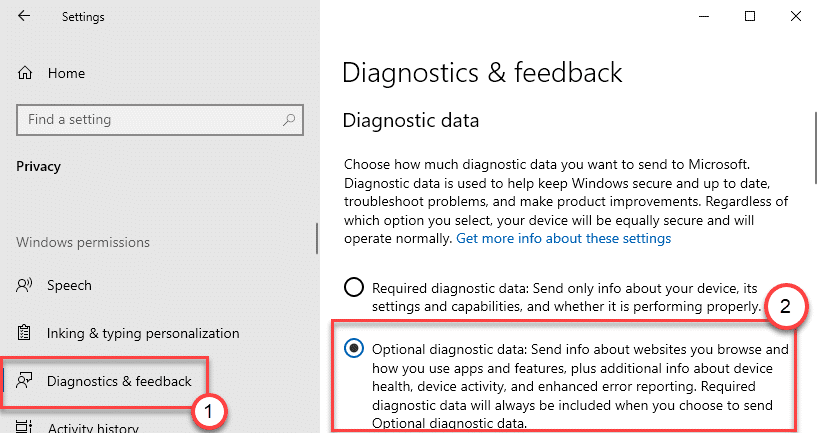
2. Klicka nu på “Uppdateringar och säkerhet" inställningar.

3. På vänster sida trycker du på "Windows Insider-program“.
4. Klicka nu på höger sida på “Komma igång“.
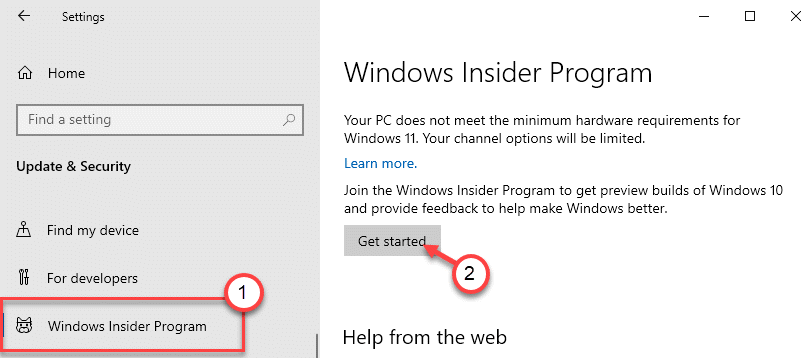
5. Du kommer att bli ombedd att länka ett konto till Window Insider-programmet.
6. Klicka bara på “Länka ett konto“.
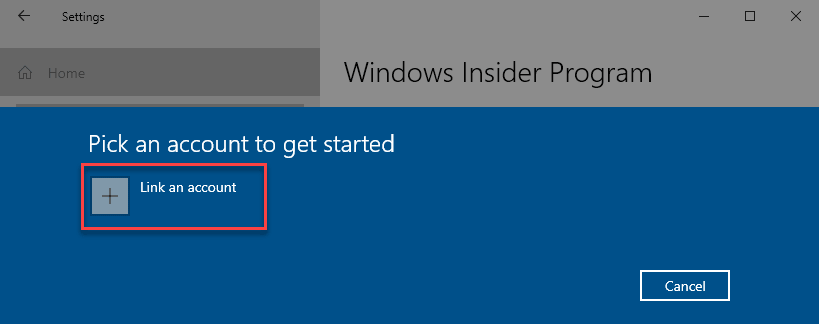
7. Du kommer att se listan över konton som är associerade med enheten.
8. Välj bara ett konto efter eget val och tryck på “Fortsätta”Alternativ.
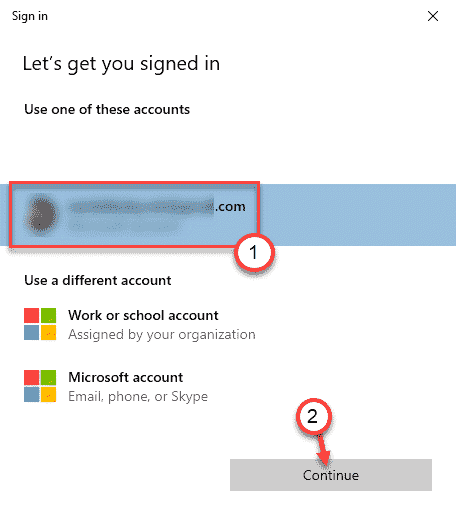
9. Nu ser du tre kanaler på skärmen. Du måste välja “Dev Channel”För att få förhandsversionen av Windows 11.
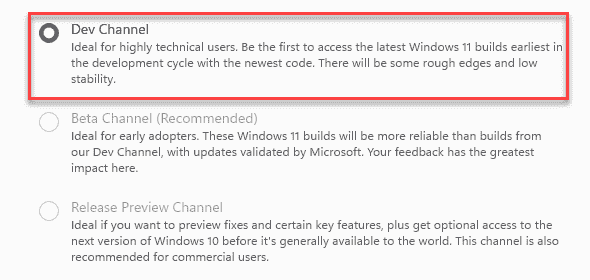
Stäng butiksfönstret.
Steg 2 - Uppdatera Windows
Ladda ner och installera Windows 11 på din dator.
1. Öppna skärmen Inställningar.
2. Klicka sedan påUppdateringar och säkerhet“.

3. Klicka därefter på “Windows uppdatering“.
4. Tryck sedan påSök efter uppdateringar“.

Inom några minuter ser du att förhandsgranskningsversionen av Windows 11 laddas ner på din dator.
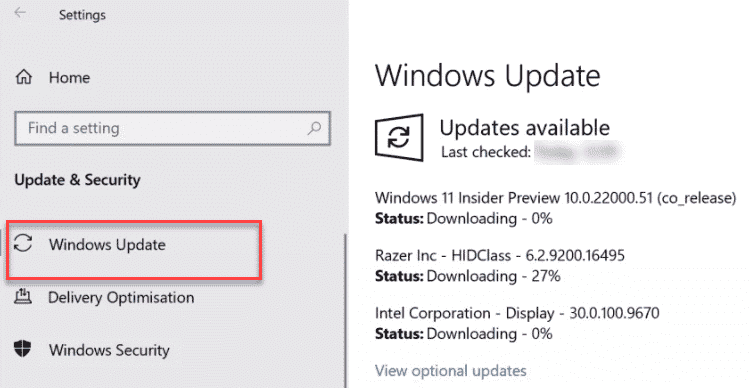
Vänta på att Windows laddar ner och installerar Windows 11 på din enhet. Du kommer att bli ombedd att starta om din maskin för att slutföra processen.
Stäng alla fönster och klicka bara på “Starta om nu“.
Du måste vänta i minst 20-30 minuter medan installationsprocessen är klar. När processen är klar får du din nya Windows 11!
Vidare kan du ta en titt på dessa artiklar för att utforska Windows 11 -

